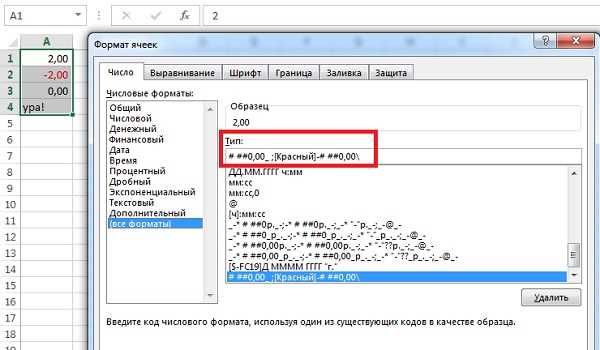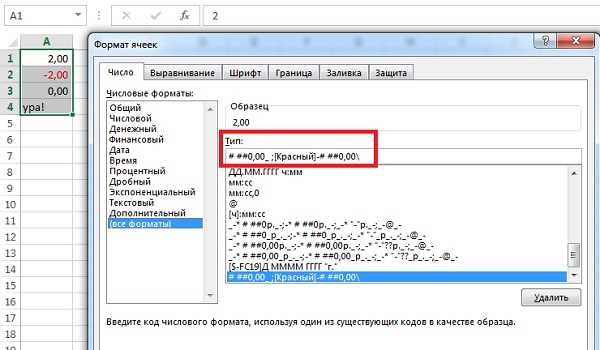
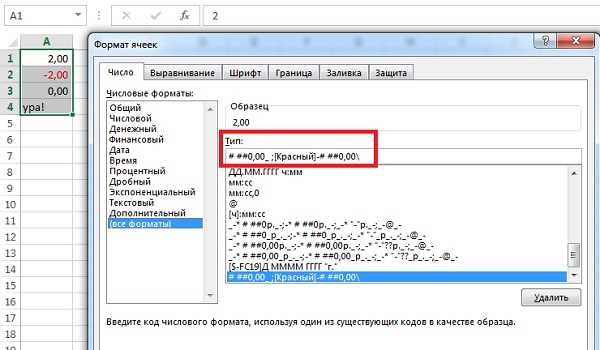
Excel предоставляет огромные возможности для форматирования ячеек и числовых значений. Но что делать, если вам не хватает стандартных форматов и вы хотите создать свой собственный? Возможно, вам нужно отобразить числа в определенном стиле или добавить специальный символ к числовому значению. В этой статье мы рассмотрим, как создать пользовательские числовые форматы в Excel и использовать их для форматирования ячеек.
Когда вы создаете пользовательский числовой формат, вы можете определить, как числа будут выглядеть в ячейке. Например, вы можете добавить к числам символы валюты, проценты или дополнительные разделители. Вы также можете настроить количество десятичных знаков или поменять порядок отображения разрядов числа. Это очень полезно при работе с финансовыми данными или при создании отчетов, где важно точное и понятное отображение числовых значений.
Для создания пользовательского числового формата в Excel, вы должны использовать «Категорию» числа и ввести соответствующий форматный код. Форматный код представляет собой комбинацию символов, которые определяют, как числа будут отображаться. Например, вы можете использовать символ «0» для отображения цифр, символ «#» для отображения цифр, которые имеют значение, и символ «%» для отображения процентного значения. Комбинируя эти символы и добавляя другие символы по вашему усмотрению, вы можете создать неповторимый пользовательский числовой формат.
Что такое пользовательские числовые форматы в Excel
С помощью пользовательских числовых форматов в Excel можно задавать различные условия, определяющие, как числа должны отображаться в ячейках. Например, можно указать, что положительные числа должны отображаться с определенным символом или форматом, а отрицательные числа – с другим. Кроме того, пользовательские числовые форматы позволяют задать количество знаков после запятой, использовать разделитель тысяч и многое другое.
Одним из примеров использования пользовательских числовых форматов может быть формат, который добавляет символ процента к числу и отображает его как процентное значение. Другой пример – формат, который превращает числа в денежные значения с определенным символом валюты. Используя пользовательские числовые форматы, можно создавать собственные шаблоны отображения данных, что делает таблицы более информативными и понятными для пользователя.
Создание пользовательских числовых форматов в Excel
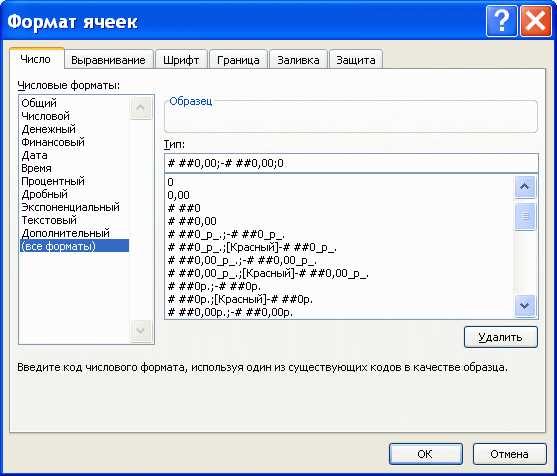
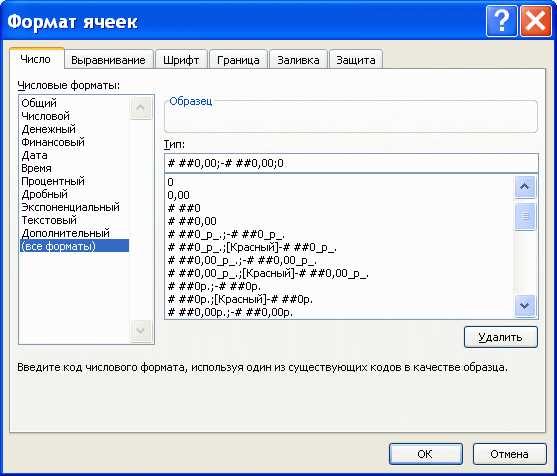
Excel предлагает множество стандартных числовых форматов для отображения данных, но иногда вам может понадобиться создать собственный формат, чтобы лучше соответствовать вашим потребностям. С помощью пользовательских числовых форматов в Excel вы можете настроить отображение чисел в ячейках согласно вашим уникальным требованиям.
Для создания пользовательского числового формата в Excel вам потребуется использовать комбинацию специальных символов, называемых кодами формата. Каждый код формата представляет собой определенное значение или условие, определяющее, как число будет отображаться. Например, вы можете использовать код «0.00» для отображения числа с двумя десятичными знаками, или «$» для добавления знака доллара к числу.
В Excel вы можете создавать пользовательские числовые форматы для различных типов данных, включая даты, время, валюту и проценты. Вы также можете комбинировать различные коды форматирования, чтобы создать сложные и уникальные числовые форматы. Например, вы можете создать формат для отображения числа в виде процента с двумя десятичными знаками и знаком процента (%).
Для создания пользовательского числового формата в Excel вы можете воспользоваться функцией «Формат ячейки», где вы сможете задать свой собственный код формата в поле «Категория». Вы также можете использовать специальные символы, такие как #, 0, ., % и др., чтобы настроить отображение числа по вашим требованиям.
Пользовательские числовые форматы позволяют вам точно контролировать, как числа будут отображаться в Excel. Вы можете создать форматы, которые соответствуют вашим требованиям и помогут вам лучше представить данные. Это мощный инструмент, который позволяет персонализировать Excel и сделать его более удобным и эффективным для работы с числами.
Использование встроенных числовых форматов
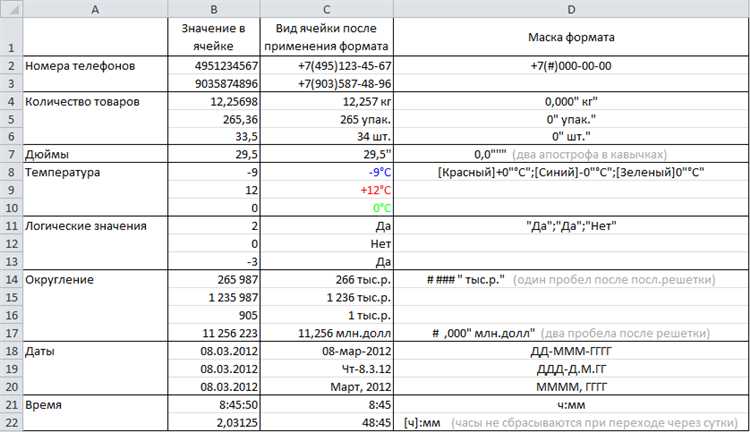
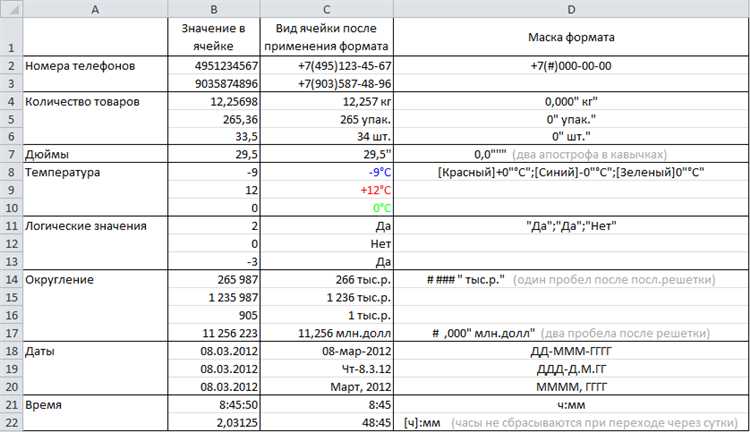
Одно из преимуществ программы Excel заключается в возможности использования встроенных числовых форматов. Это позволяет пользователю быстро и удобно форматировать данные в ячейках, делая их более читабельными и информативными.
В Excel представлены различные встроенные форматы для чисел, включая даты, проценты и валюту. Например, формат «Длинная дата» отображает дату в полном формате с указанием дня недели, месяца и года. Формат «Процент» позволяет выразить число в виде процента с соответствующим символом. Формат «Валюта» позволяет отображать числа с символами валюты и правильным количеством знаков после запятой.
Использование встроенных числовых форматов позволяет пользователю экономить время и упрощает процесс форматирования данных. Вместо того, чтобы вручную настраивать каждый аспект форматирования, пользователь может просто выбрать нужный встроенный формат и применить его к ячейке или диапазону ячеек. Это особенно полезно при работе с большими объемами данных, где точность и читабельность играют важную роль.
Создание пользовательских форматов с использованием символов
В Excel есть возможность создавать пользовательские числовые форматы с использованием символов. Это очень полезная функция, которая позволяет управлять отображением числовых данных в ячейках.
Один из способов создания пользовательских форматов — использование специальных символов. Например, вы можете добавить символы в формат, чтобы отображать процентные значения или валюту. Например, если вы хотите отображать процентные значения с символом процента (%), вы можете создать формат, который включает символ процента в конце числа. Таким образом, 50% будет отображаться как 50%.
Еще один пример использования символов — отображение валюты. Вы можете создать пользовательский формат, который добавляет символ валюты к числу. Например, если вы хотите отображать доллары, вы можете создать формат, который добавляет символ доллара ($) перед числом. Таким образом, число 10 будет отображаться как $10.
Использование символов в пользовательских форматах позволяет наглядно представлять числовые данные и улучшает их визуальное восприятие. Вы можете экспериментировать с различными символами и форматированием, чтобы достичь желаемого эстетического эффекта и удобного представления данных.
Создание пользовательских форматов с использованием кодов формата
Создание пользовательского формата начинается с понимания различных элементов кода формата. В коде формата каждый символ имеет свою специальную функцию и определяет, как данные будут отображаться. Например, символ «0» обозначает цифру, которая будет отображаться в ячейке, а символ «#» обозначает цифру, которая может быть отображена или скрыта в зависимости от разрядности числа.
Пользовательские форматы могут использоваться для создания специализированных числовых форматов, таких как формат денежных сумм, процентные форматы или научные форматы. Они также могут использоваться для настройки форматирования текста, такого как формат даты и времени или формат текста с использованием символов форматирования.
Примеры кодов формата:
- #,##0.00 — формат чисел с разделителями разрядов и двумя знаками после запятой
- $#,##0.00 — формат чисел в денежном формате, с добавлением символа доллара
- 0% — формат чисел в процентном формате
- dd.mm.yyyy — формат даты, где «dd» обозначает день, «mm» — месяц, «yyyy» — год
Пользовательские форматы в Excel могут быть очень гибкими и могут быть настроены для отображения данных в соответствии с желаемыми требованиями. Они позволяют улучшить читаемость и визуальное восприятие данных в таблице, делая ее более информативной и профессиональной.
Примеры пользовательских числовых форматов в Excel
Excel предоставляет возможность создавать пользовательские числовые форматы, что позволяет настраивать отображение чисел в ячейках по своим потребностям. Вот несколько примеров пользовательских числовых форматов, которые можно использовать в Excel:
- Формат денежных сумм: Вместо стандартного отображения чисел, пользователь может создать формат для отображения денежных сумм, добавив в начало символ валюты и разделитель тысяч.
Например, можно создать формат «$#,##0.00», который будет отображать числа в виде долларов с разделителем тысяч и двумя знаками после запятой. - Формат процентов: Для отображения процентных значений можно создать формат, который умножает число на 100 и добавляет знак процента в конце.
Например, можно создать формат «0.00%», чтобы числа в ячейках автоматически умножались на 100 и отображались в виде процентов. - Формат даты: С помощью пользовательского числового формата можно настроить отображение даты в нужном формате.
Например, можно создать формат «dd.mm.yyyy», чтобы даты в ячейках отображались в виде «день.месяц.год».
Это только некоторые примеры пользовательских числовых форматов в Excel. С помощью возможностей настройки форматирования чисел в Excel можно создать различные пользовательские форматы для отображения чисел, дат и других значений в удобной для себя форме.
Форматирование чисел в денежном виде
Для форматирования чисел в денежном виде в Excel можно использовать специальный числовой формат. Однако, в отличие от стандартного формата, который просто отображает число, форматирование в денежном виде добавляет символы валюты, разделители тысяч и десятичные знаки, что делает числа более понятными и удобочитаемыми.
Один из наиболее распространенных способов форматирования чисел в денежном виде — это добавление символа валюты перед числом, например знака доллара «$» для долларов, знака евро «€» для евро, и так далее. В Excel это можно сделать, указав соответствующий символ в настройках формата ячейки.
Также можно определить, как отображать дробные части денежных сумм. Например, можно использовать разделитель тысяч, чтобы числа были легче читаемыми и воспринимаемыми глазом. Это особенно полезно при работе с большими суммами денег, когда нужно сразу оценить разряд и порядок числа без необходимости подсчитывать его каждый раз.
Кроме того, можно задать количество знаков после запятой в денежных суммах. Например, для финансовых данных может быть полезно отображать десятичные значения только с двумя знаками после запятой, чтобы сохранить точность и избежать излишней детализации.
В итоге, правильное форматирование чисел в денежном виде позволяет создать более понятные и удобочитаемые таблицы и отчеты. С помощью широких возможностей Excel по форматированию ячеек можно создавать профессиональные и аккуратные документы, которые легко читать и анализировать.
Таблицы, отображающие финансовые данные, становятся более информативными и понятными, а работа с ними становится удобной и продуктивной. Форматирование чисел в денежном виде является одним из важных аспектов в использовании Excel для работы с финансовыми данными в бизнесе и дает возможность увеличить наглядность и точность представления этих данных.
Вопрос-ответ:
Как отформатировать число в денежный вид на русском языке?
Для отформатирования числа в денежный вид на русском языке можно воспользоваться функцией `toLocaleString()` с указанием локали ‘ru-RU’ или ‘ru’. Например:
Как отделить тысячи и вставить символ разделителя в денежном формате?
Чтобы отделить тысячи и вставить символ разделителя в денежном формате, можно использовать функцию `toLocaleString()` с указанием опций форматирования. Например:
Как отобразить только целую часть числа в денежном формате?
Для отображения только целой части числа в денежном формате, можно использовать опцию `maximumFractionDigits` со значением 0. Например:
Как задать произвольный символ валюты при форматировании числа в денежном виде?
Для задания произвольного символа валюты при форматировании числа в денежном виде, можно вместо встроенной валюты воспользоваться форматированием с указанием символа валюты в опции `currencyDisplay`. Например: